¿Cómo insertar un archivo PDF en una hoja de Excel? - Paso a paso
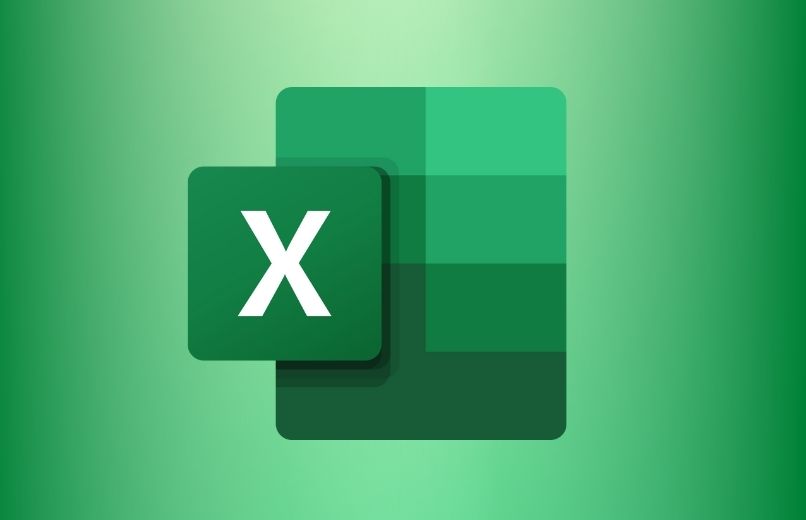
Microsoft Excel, es una de las mejores herramientas para editar hojas de cálculo, ya que al igual de todos los programas de Office 365, cuenta con una gran variedad de funciones que permiten al usuario manipular datos, objetos, o archivos, usando las funciones de edición del programa Excel.
¿Cuál es el método para agregar un PDF a Excel?
El mejor método para agregar un archivo PDF a un archivo Excel, es usando la función de insertar objeto, mediante la cual podrás añadir o insertar un archivo PDF como una imagen o como un icono. Ambas formas te permitirán acceder al archivo original, haciendo doble clic en archivo dentro de una hoja de cálculo de Excel.
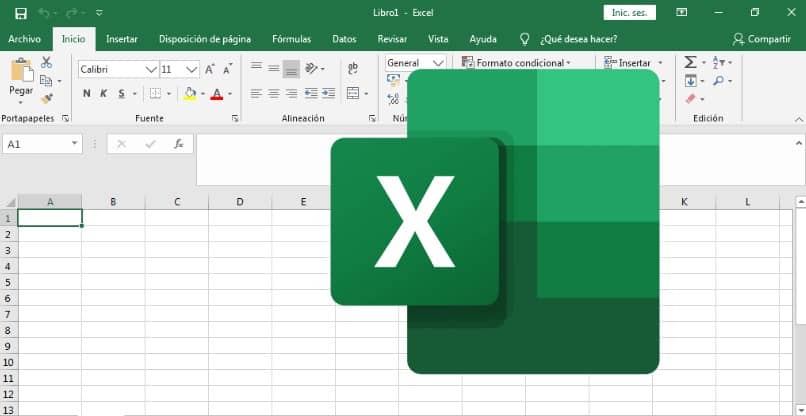
¿Cuáles son los pasos para insertar un archivo PDF a Microsoft Excel fácilmente?
Para insertar un archivo PDF a Microsoft Excel, tendrás que usar las herramientas de edición de Excel, siendo esta una de las formas más rápidas de insertar archivos en hojas de cálculo de Excel, ya sea en forma de imagen o icono. También puedes utilizar la plataforma de Smallpdf que es una herramienta online que te permite convertir archivos PDF en un archivo Excel editable.
Como una imagen
- Abre el programa de Microsoft Excel en tu computadora.
- Selecciona el archivo de Excel en el que quieras insertar un PDF.
- En la pestaña "Insertar", en el grupo de texto deberás hacer clic en el icono de "Objeto", y se abrirá el cuadro de diálogo “Objeto”.
- En el cuadro de diálogo, deberá hacer clic en la pestaña “Crear nuevo”.
- Luego tendrás que seleccionar el tipo de objeto que quieres insertar de la lista, y deberás seleccionar la opción de “Adobe Acrobat Document”.
- Si quiere insertar el archivo con forma de icono en la hoja de cálculo, deberá activar la casilla “Mostrar como icono''.
- Haga clic en el botón de “Aceptar'', y luego se abrirá una nueva ventana donde podrá seleccionar el archivo PDF que desea insertar, desde su computadora.
- Una vez que hayas ubicado el archivo, haz doble clic sobre archivo PDF que quieres insertar, y de forma automática tu archivo PDF se insertará en tu hoja de cálculo de Excel.
- Después de agregar el objeto, puedes colocar el archivo en cualquier lugar de la hoja de cálculo de Excel. Además, podrás cambiar el tamaño del objeto mediante los controladores de tamaño.
- Una vez hayas insertado archivo PDF, podrás realizar otras tareas sin guardar el objeto incrustado, ya que cuando se cierra el libro, la hoja de cálculo se guardara automáticamente.
Con Smallpdf
Smallpdf es una plataforma web en la que puedes convertir archivos de cualquier formato. Además, también la plataforma cuenta con tecnología OCR para convertir PDF en un archivo de Excel editable, por lo que además de convertir archivos PDF a Excel también podrás fusionar o insertar tus hojas en un solo archivo para administrarlas y editarlas de una forma muy fácil y sencilla.
- Ingresa a la página web de Smallpdf.
- Accede a la herramienta “PDF a Excel”.
- Luego, deberás arrastrar y soltar tu PDF para convertirlo a Excel.
- Elige si quieres convertirlo con OCR o no.
- Luego solo deberás descargar tu archivo, o también podrás subirlo a Google Drive o Dropbox, o compartirlo por correo electrónico.
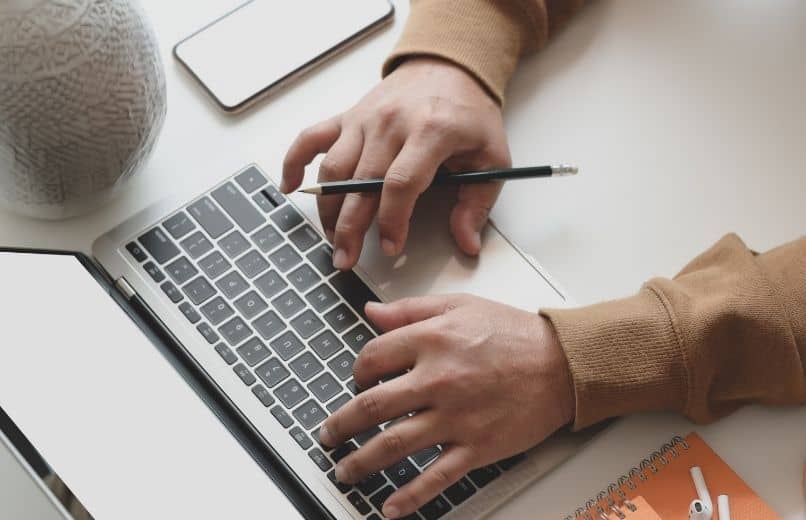
¿De qué manera se puede ajustar el archivo PDF insertado en una celda?
- Abre el archivo de Excel que deseas editar.
- Ubica el archivo PDF insertado en una celda que desea ajustar.
- Haz clic derecho sobre archivo PDF, y aparecerá un menú de opciones.
- Luego, haz clic en la opción de “Formato de objeto”, y se abrirá el cuadro de diálogo “Formato de objeto”.
- Haz clic en propiedades, y luego selecciona la opción de “Mover y cambiar tamaño con celda”.
- Haz clic en el botón de “Aceptar”, y de este modo podrás ajustar el archivo PDF a la celda, y cada vez que muevas o cambies el tamaño de celda el archivo PDF se ajustará con la celda.
¿Es posible cambiar el nombre del archivo PDF insertado en la hoja de Excel?
Cuando insertamos un archivo PDF en una hoja de cálculo de Excel, usando vinculación de objetos e incrustación (OLE), se crea una copia del archivo original dentro del programa de Excel, por lo que, si quieres cambiar el nombre del archivo insertado, deberá hacer donde la imagen o el icono del PDF insertado y después podrás cambiar el nombre archivo desde lector de PDF y luego estos datos se actualizarán de forma automática.